¿Cómo evitar la instalación del malware AdLoad?
Malware específico de MacConocido también como: Virus AdLoad
Obtenga un escaneo gratuito y verifique si su computadora está infectada.
ELIMÍNELO AHORAPara usar el producto con todas las funciones, debe comprar una licencia para Combo Cleaner. 7 días de prueba gratuita limitada disponible. Combo Cleaner es propiedad y está operado por RCS LT, la empresa matriz de PCRisk.
¿Cómo remover AdLoad de Mac?
¿Qué es AdLoad?
AdLoad es un software malicioso que se dirige a los sistemas operativos macOS. Es capaz de evitar ser detectado por las herramientas de seguridad macOS incorporadas y una serie de antivirus de terceros y otras suites de seguridad de este tipo. Además, está diseñado para evitar que las víctimas lo eliminen de los sistemas operativos. AdLoad es un malware de tipo adware que secuestra los navegadores web y obliga a sus usuarios a visitar varios sitios web (potencialmente maliciosos) que ayudan a los ciberdelincuentes a generar ingresos.
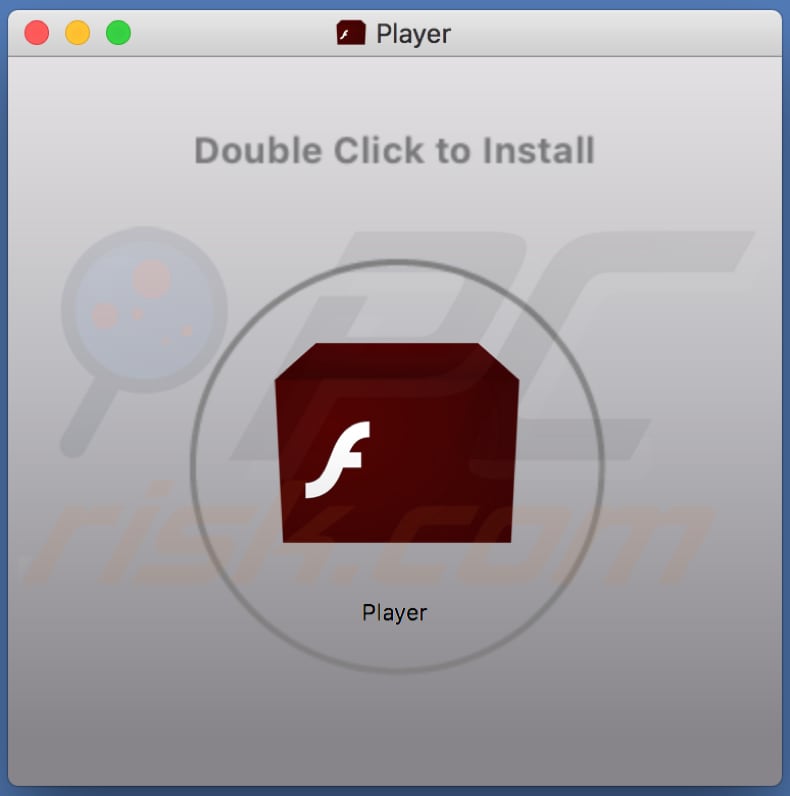
La investigación muestra que AdLoad no es el único nombre que se utiliza para nombrar este malware. También es conocido por los nombres Kreberisec, ApolloSearchDaemon, AphroditeResults, NetSignalSearchDaemon, ApolloSearch y muchos otros. Proporcionamos una lista de sus nombres debajo. Muy a menudo, este malware de tipo adware tiene "SearchDaemon", "Lookup", "DataSearch" y "Results" en su nombre. AdLoad deja sus archivos en varios directorios, algunos de sus archivos se pueden encontrar fácilmente, otros no. De cualquier manera, solo lo hace cuando una víctima proporciona una contraseña de una cuenta de administrador. Este malware deja caer sus dos archivos LaunchDaemon en la biblioteca de dominio local y la biblioteca de usuario local del archivo LaunchAgent. Por ejemplo, si este malware utiliza el nombre "DataSearch", entonces deja "com.DataSearch.plist" en "~/Library/LaunchAgents/" y apunta al archivo ejecutable en "~/Library/Application Support/com.DataSearch/DataSearch". Luego deja "com.DataSearchDaemon.plist" en "~/Library/LaunchDaemons/" que apunta a "~/Library/Application Support/com.DataSearchDaemon/DataSearch" y "com.DataSearchP.plist" en "~/Library/LaunchDaemons/" que apunta al ejecutable Macho "DataSearchDaemon" en "/var/root/.SearchQuest/DataSearchDaemon". El último elemento llama a un script de python ("DataSearch.py") que abre una conexión con un host remoto. Para mantener la persistencia, DataSearch también crea un directorio oculto ("/var/root/.mitmproxy"). Además, este malware instala el cronjob del usuario y un ejecutable en una subcarpeta de la carpeta Soporte de aplicaciones de la biblioteca de la víctima, el código inyectado está diseñado para ejecutarse cada dos horas y treinta minutos. Las personas que tienen AdLoad instalado en sus sistemas macOS involuntariamente ayudan a los ciberdelincuentes a generar ingresos al verse obligados a visitar varios sitios web que los atacantes prefieren que sean visitados.
| Nombre | Virus AdLoad |
| Tipo de Amenaza | Mac malware, Mac virus |
| Nombres de Detección (Player(3).dmg) | BitDefender (Adware.MAC.Adload.IZ), Emsisoft (Adware.MAC.Adload.IZ (B)), Kaspersky (Not-a-virus:HEUR:AdWare.OSX.Ketin.d), MaxSecure (Trojan.Malware.74395934.susgen), Lista Completa (VirusTotal) |
| Síntomas | Tu Mac se vuelve más lenta de lo normal, ves anuncios emergentes no deseados, eres redirigido a sitios web dudosos. |
| Métodos de Distribución | Anuncios emergentes engañosos, instaladores de software gratis (agrupación o "bundling"), instaladores falsos de Flash Player, descargas de archivos torrent. |
| Daño | Seguimiento del navegador de Internet (posibles problemas de privacidad), visualización de anuncios no deseados, redireccionamientos a sitios web dudosos, pérdida de información privada. |
| Eliminación |
Para eliminar posibles infecciones de malware, escanee su computadora con un software antivirus legítimo. Nuestros investigadores de seguridad recomiendan usar Combo Cleaner. Descargue Combo Cleaner para WindowsEl detector gratuito verifica si su equipo está infectado. Para usar el producto con todas las funciones, debe comprar una licencia para Combo Cleaner. 7 días de prueba gratuita limitada disponible. Combo Cleaner es propiedad y está operado por RCS LT, la empresa matriz de PCRisk. |
La eliminación manual del malware AdLoad puede ser una tarea difícil. Para eliminarlo, es necesario eliminar todos sus componentes, como el agente de lanzamiento, el demonio, los archivos de trabajo cron y los procesos en "/var/root". Es muy probable que AdLoad los vuelva a escribir/recrear durante su proceso de eliminación manual. Sin embargo, la eliminación repetida de los archivos y procesos antes mencionados eventualmente debería eliminar el malware AdLoad del sistema.
¿Cómo evitar la instalación de aplicaciones potencialmente no deseadas?
Se sabe que AdLoad se distribuye a través de varios instaladores corruptos de aplicaciones potencialmente no deseadas (PUAs) y adware. Por ejemplo, a través de configuraciones de instalación de varios Flash Players falsos. Por lo general, estos instaladores se distribuyen a través de varios sitios web no oficiales, engañosos y engañosos que están diseñados para engañar a las personas para que descarguen y ejecuten un archivo de configuración diseñado para instalar software no deseado y/o malicioso, incluido malware de tipo adware como AdLoad.
¿Cómo evitar la instalación de aplicaciones potencialmente no deseadas?
Para proteger los sistemas de la instalación de software malicioso, recomendamos no descargar nada de sitios web no oficiales, utilizando redes punto a punto (como clientes torrent, eMule), descargadores de terceros, etc. La única forma segura de descargar archivos y programas es mediante el uso de sitios web oficiales. Si una configuración de descarga o instalación contiene configuraciones como "Personalizada", "Avanzada", etc., deben verificarse y se deben descartar las ofertas para descargar y/o instalar software adicional (no deseado). Además, el software no debe actualizarse utilizando actualizadores falsos y no oficiales que se descargaron de páginas sospechosas. Recomendamos encarecidamente actualizar el software instalado a través de herramientas y/o funciones implementadas diseñadas por desarrolladores oficiales. No se debe hacer clic en los anuncios intrusivos, especialmente si se muestran en páginas sombreadas. A menudo conducen a páginas sombreadas que están diseñadas para engañar a las personas para que instalen software no deseado o ejecuten scripts diseñados para descargarlo e instalarlo. Una cosa más importante es escanear el sistema operativo con un software antivirus de buena reputación regularmente y asegurarse de que siempre esté actualizado. Si su computadora ya está infectada con PUAs, recomendamos ejecutar un análisis con Combo Cleaner Antivirus para Windows para eliminarlos automáticamente.
Lista de nombres conocidos que se utilizan para el malware AdLoad:
- AphroditeLookup
- AphroditeResults
- ApolloSearch
- ApolloSearchDaemon
- ArtemisSearch
- ArtemisSearchDaemon
- ElementaryDataSearch
- ElementarySignalSearchDaemon
- FindData
- GlobalConsoleSearch
- GlobalQuestSearch
- GlobalQuestSearchDaemon
- Kreberisec
- NetSignalSearchDaemon
- ResultSync
- SearchAdditionally
- SearchAdditionallyDaemon
- SearchQuest
- SearchQuestDaemon
- SimpleFunctionSearch
- SimpleSearchAppDaemon
- TrustedMacResultsSearchDaemon
- VirtualToolboxSearchDaemon
- WebSearchStride
Instalador de un Flash Player Falso que está designado para instalar el malware AdLoad:
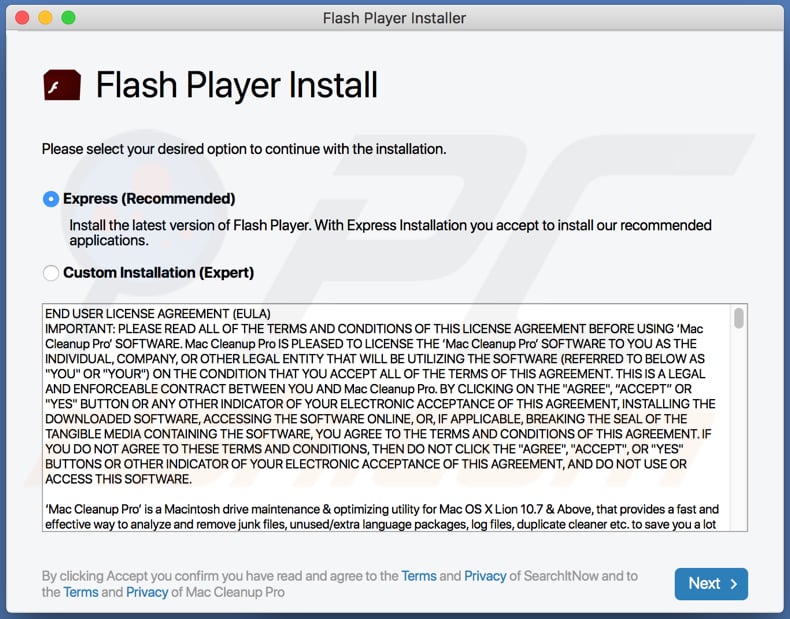
Eliminación automática instantánea de malware:
La eliminación manual de amenazas puede ser un proceso largo y complicado que requiere conocimientos informáticos avanzados. Combo Cleaner es una herramienta profesional para eliminar malware de forma automática, que está recomendado para eliminar malware. Descárguelo haciendo clic en el siguiente botón:
DESCARGAR Combo CleanerSi decide descargar este programa, quiere decir que usted está conforme con nuestra Política de privacidad y Condiciones de uso. Para usar el producto con todas las funciones, debe comprar una licencia para Combo Cleaner. 7 días de prueba gratuita limitada disponible. Combo Cleaner es propiedad y está operado por RCS LT, la empresa matriz de PCRisk.
Menú rápido:
- ¿Qué es AdLoad?
- PASO 1. Eliminar los archivos y carpetas relacionados con AdLoad de OSX.
- PASO 2. Eliminar los anuncios AdLoad de Safari.
- PASO 3. Eliminar el adware AdLoad de Google Chrome.
- PASO 4. Eliminar los anuncios AdLoad de Mozilla Firefox.
Video que muestra cómo eliminar adware y secuestradores de navegador de una computadora Mac:
Eliminación de aplicaciones potencialmente no deseadas:
Elimine las aplicaciones potencialmente no deseadas de su carpeta "Aplicaciones":

Haz clic en el ícono Finder. In la ventana de Finder, selecciona "Aplicaciones". En la carpeta de aplicaciones, busca "MPlayerX", "NicePlayer", u otras aplicaciones sospechosas y arrástralas a la Papelera. Después de eliminar las aplicaciones potencialmente no deseadas que causan anuncios en línea, escanea tu Mac en busca de componentes restantes no deseados.
DESCARGAR eliminador de infecciones de malware
Combo Cleaner verifica si su equipo está infectado. Para usar el producto con todas las funciones, debe comprar una licencia para Combo Cleaner. 7 días de prueba gratuita limitada disponible. Combo Cleaner es propiedad y está operado por RCS LT, la empresa matriz de PCRisk.
Elimine los archivos y carpetas vinculados al virus adload:

Haga clic en el icono del Finder: en el menú superior. Seleccione "Ir" y haga clic en "Ir a la carpeta...".
 Compruebe si hay archivos generados por adware en la carpeta /Library/LaunchAgents:
Compruebe si hay archivos generados por adware en la carpeta /Library/LaunchAgents:

En el campo de texto de "Ir a la carpeta...", introduzca: /Library/LaunchAgents

En la carpeta “LaunchAgents”, revise si hay cualquier tipo de archivo sospechoso que se haya instalado recientemente y envíelo a la Papelera. Ejemplos de archivos generados por adware: “installmac.AppRemoval.plist”, “myppes.download.plist”, “mykotlerino.ltvbit.plist”, “kuklorest.update.plist”, etc. El software publicitario suele instalar varios archivos siguiendo el mismo patrón.
 Revise si hay archivos generados por el adware en la carpeta /Library/Application Support:
Revise si hay archivos generados por el adware en la carpeta /Library/Application Support:

En el campo de texto de "Ir a la carpeta...", introduzca: /Library/Application Support

En la carpeta “Application Support”, mire si hay carpetas sospechosas que se hayan añadido recientemente. Por ejemplo, “MplayerX” o “NicePlayer” y, en tal caso, envíe esas carpetas a la Papelera.
 Revise si hay archivos vinculados al software publicitario en la carpeta ~/Library/LaunchAgents:
Revise si hay archivos vinculados al software publicitario en la carpeta ~/Library/LaunchAgents:

En el campo de texto de "Ir a la carpeta...", introduzca: ~/Library/LaunchAgents

En la carpeta “LaunchAgents”, revise si hay cualquier tipo de archivo sospechoso que se haya instalado recientemente y envíelo a la Papelera. Ejemplos de archivos generados por adware: “installmac.AppRemoval.plist”, “myppes.download.plist”, “mykotlerino.ltvbit.plist”, “kuklorest.update.plist”, etc. El software publicitario suele instalar varios archivos siguiendo el mismo patrón.
 Compruebe si hay archivos generados por adware en la carpeta /Library/LaunchDaemons:
Compruebe si hay archivos generados por adware en la carpeta /Library/LaunchDaemons:

En el campo de texto de "Ir a la carpeta...", introduzca: /Library/LaunchDaemons

En la carpeta “LaunchDaemons”, mire si se han añadido recientemente archivos sospechosos. Por ejemplo, “com.aoudad.net-preferences.plist”, “com.myppes.net-preferences.plist”, "com.kuklorest.net-preferences.plist”, “com.avickUpd.plist”, etc., y, en tal caso, envíelos a la Papelera.
 Analice su equipo Mac con Combo Cleaner:
Analice su equipo Mac con Combo Cleaner:
Si ha seguido todos los pasos siguiendo el orden correcto, su equipo Mac debería encontrarse libre de infecciones. Para asegurarse de que su sistema no está infectado, analícelo con el antivirus Combo Cleaner. Descárguelo AQUÍ. Tras descargar el archivo, haga doble clic sobre el instalador combocleaner.dmg; en la nueva ventana, arrastre el icono de Combo Cleaner hasta el icono de Aplicaciones. Seguidamente, abra el launchpad y haga clic en el icono de Combo Cleaner. Espere a que Combo Cleaner actualice la base de datos de definiciones de viru y haga clic en el botón "Start Combo Scan".

Combo Cleaner bucará infecciones de software malicioso en su equipo. Si el resultado del análisis antivirus es "no threats found", quiere decir que puede continuar con la guía de desinfección; de lo contrario, se recomineda eliminar las infecciones encontradas antes de continuar.

Tras eliminar los archivos y carpetas generados por el software publicitario, siga eliminando las extensiones dudosas de sus navegadores web.
Eliminar el virus adload de los navegadores web:
 Eliminar extensiones maliciosas de Safari:
Eliminar extensiones maliciosas de Safari:
Eliminar las extensiones vinculadas a virus adload de Safari:

Abra el navegador Safari; desde la barra de menú, seleccione "Safari" y haga clic en "Preferencias...".

En la ventana de preferencias, seleccione "Extensiones" y revise si se han añadido recientemente extensiones sospechosas. Si las encuentra, haga clic en el botón "Desinstalar" junto a ellas. Tenga en cuenta que puede desinstalar de forma segura todas las extensiones de su navegador Safari, ya que ninguna de ellas es imprescindible para el normal funcionamiento del navegador.
- Si sigue teniendo problemas con los redireccionamientos de navegador y anuncios no deseados, restaure Safari.
 Eliminar complementos maliciosos de Mozilla Firefox:
Eliminar complementos maliciosos de Mozilla Firefox:
Eliminar los complementos vinculados a virus adload de Mozilla Firefox:

Abra su navegador Mozilla Firefox. En la parte superior derecha de la pantalla, haga clic en "Abrir Menú" (tres líneas horizontales). Del menú desplegado, elija "Complementos".

Seleccione la pestaña "Extensiones" y mire si se han añadido recientemente complementos sospechosos. Si las encuentra, haga clic en el botón "Eliminar" junto a ellas. Tenga en cuenta que puede desinstalar de forma segura todas las extensiones de su navegador Mozilla Firefox, ya que ninguna de ellas es imprescindible para el normal funcionamiento del navegador.
- Si sigue teniendo problemas con los redireccionamientos de navegador y anuncios no deseados, restablezca Mozilla Firefox.
 Eliminar extensiones maliciosas de Google Chrome:
Eliminar extensiones maliciosas de Google Chrome:
Eliminar los complementos vinculados a virus adload en Google Chrome:

Abra Google Chrome y haga clic en el botón "menú de Chrome" (tres barras horizontales) ubicado en la parte superior derecha de la pantalla del navegador. Del menú desplegable, seleccione "Más herramientas" y haga clic en "Extensiones".

En la pantalla "Extensiones", mire si se han añadido recientemente complementos sospechosos. Si los encuentra, haga clic en el botón de la papelera junto a ellos. Tenga en cuenta que puede desinstalar de forma segura todas las extensiones de su navegador Google Chrome, ya que ninguna de ellas es imprescindible para el normal funcionamiento del navegador.
- Si sigue teniendo problemas con los redireccionamientos de navegador y anuncios no deseados, restablezca Google Chrome.
Compartir:

Tomas Meskauskas
Investigador experto en seguridad, analista profesional de malware
Me apasiona todo lo relacionado con seguridad informática y tecnología. Me avala una experiencia de más de 10 años trabajando para varias empresas de reparación de problemas técnicos y seguridad on-line. Como editor y autor de PCrisk, llevo trabajando desde 2010. Sígueme en Twitter y LinkedIn para no perderte nada sobre las últimas amenazas de seguridad en internet.
El portal de seguridad PCrisk es ofrecido por la empresa RCS LT.
Investigadores de seguridad han unido fuerzas para ayudar a educar a los usuarios de ordenadores sobre las últimas amenazas de seguridad en línea. Más información sobre la empresa RCS LT.
Nuestras guías de desinfección de software malicioso son gratuitas. No obstante, si desea colaborar, puede realizar una donación.
DonarEl portal de seguridad PCrisk es ofrecido por la empresa RCS LT.
Investigadores de seguridad han unido fuerzas para ayudar a educar a los usuarios de ordenadores sobre las últimas amenazas de seguridad en línea. Más información sobre la empresa RCS LT.
Nuestras guías de desinfección de software malicioso son gratuitas. No obstante, si desea colaborar, puede realizar una donación.
Donar
▼ Mostrar discusión